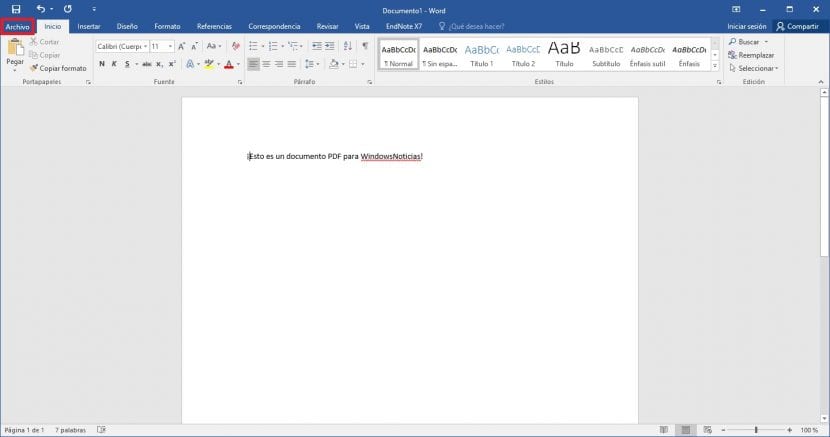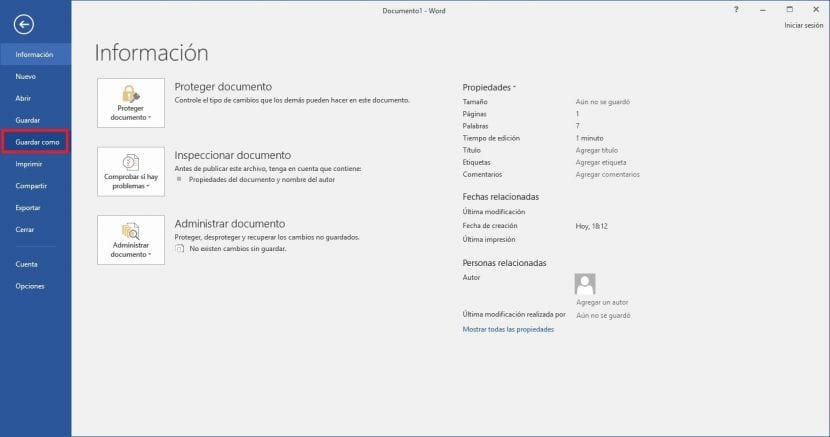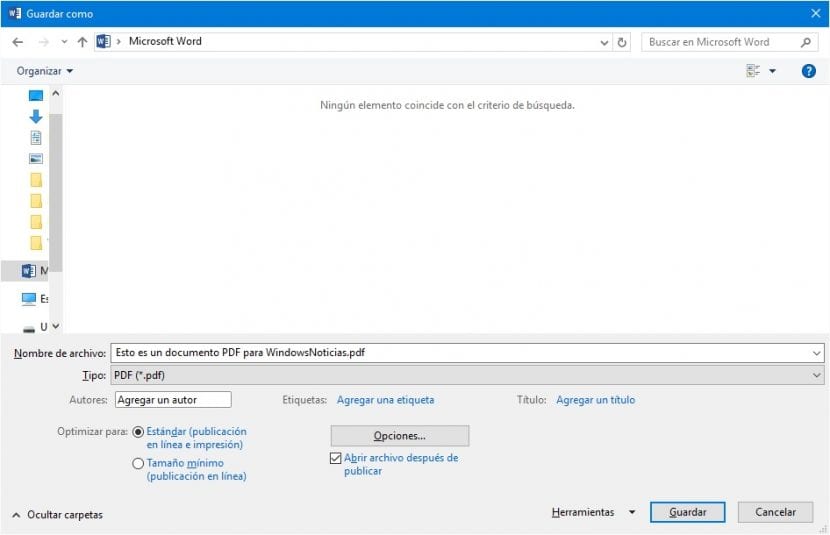Páči sa mi Office a súbory slovo sa dnes stali štandardom kancelárskej automatizácie v ktorejkoľvek kancelárii na svete, vo formáte PDF Majiteľ aplikácie Acrobat naďalej zaujíma prvé miesto v oblasti formátov pre konečnú tlač dokumentov. Do všetkých jeho verzií boli zahrnuté nové funkcie, ktoré obohacujú tieto typy súborov o formuláre alebo overovacie funkcie, ktoré prostredníctvom skriptov umožňujú spracovanie bohatého obsahu bez obetovania formátu dokumentu.
Čo však veľa ľudí nevie, je tento slávny formát dokumentu je podporovaný v balíku Office Word z minulých vydaní, jednak na otváranie súborov, jednak na úpravy a následné generovanie nových dokumentov. Tentokrát vám ukážeme, ako pomocou funkcie Word bez veľkého úsilia vytvárať dokumenty vo formáte PDF.
PDF je všeobecne známy formát všetci, pretože okrem toho, že je štandardom v digitálnej tlači, mnoho čitateľov digitálnych kníh ho používa aj na správnu vizualizáciu svojich súborov. Avšak na vygenerovanie tohto typu dokumentu nepotrebujeme, aby bola v našom systéme nainštalovaná virtuálna tlačiareň na vykonanie tejto úlohy, pretože samotný Word z balíka Microsft Office je schopný prevádzať naše dokumenty. Postupujeme podľa týchto jednoduchých krokov:
- Keď máme dokument otvorený, vyberieme ponuku Archív, na hlavných kartách programu.
- Ďalej na informačnej obrazovke dokumentu, kde vidíme súhrn charakteristík súboru ktoré ideme uložiť, zvolíme možnosť Uložiť ako, čo nám umožní zvoliť konečný formát dokumentu.
- Nakoniec zobrazíme ponuku Typ súboru y vyberieme formát PDF. Po vykonaní týchto krokov si budeme musieť zvoliť iba konečné umiestnenie dokumentu.
Pomocou týchto jednoduchých krokov môžete previesť akýkoľvek dokument zaoberajúci sa programom Microsoft Word do dokumentu PDF.